Exercício: usar o conector personalizado no aplicativo de tela do Power Apps
Você criou o conector, testou-o e agora aprenderá a usá-lo em um aplicativo de tela.
Observação
O Power Apps requer uma licença do Microsoft 365 ou uma avaliação gratuita. Saiba mais sobre as opções de licenciamento. Os produtos da Microsoft incluem Microsoft Power Apps e Power Automate.
Criar um aplicativo de tela
Em primeiro lugar, crie um aplicativo de tela em branco. No Power Apps Studio, vá para o menu
Createno lado esquerdo e clique no painelCanvas app from blank.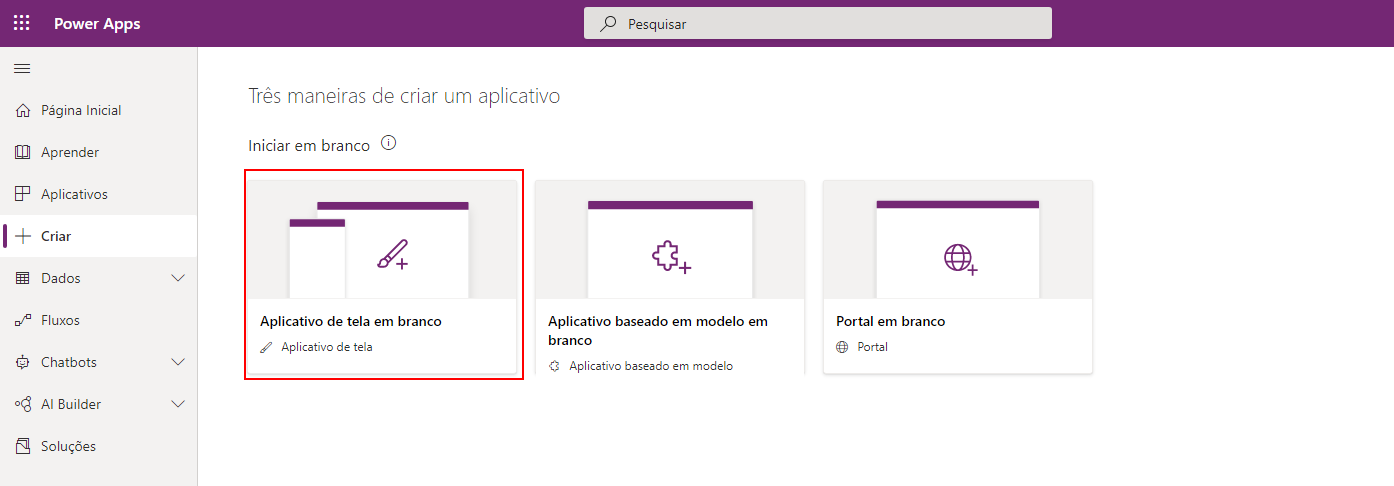
Quando uma janela modal é exibida, dê o nome de Estoque ao campo
App namee mantenha o formato padrão. Clique no botãoCreate.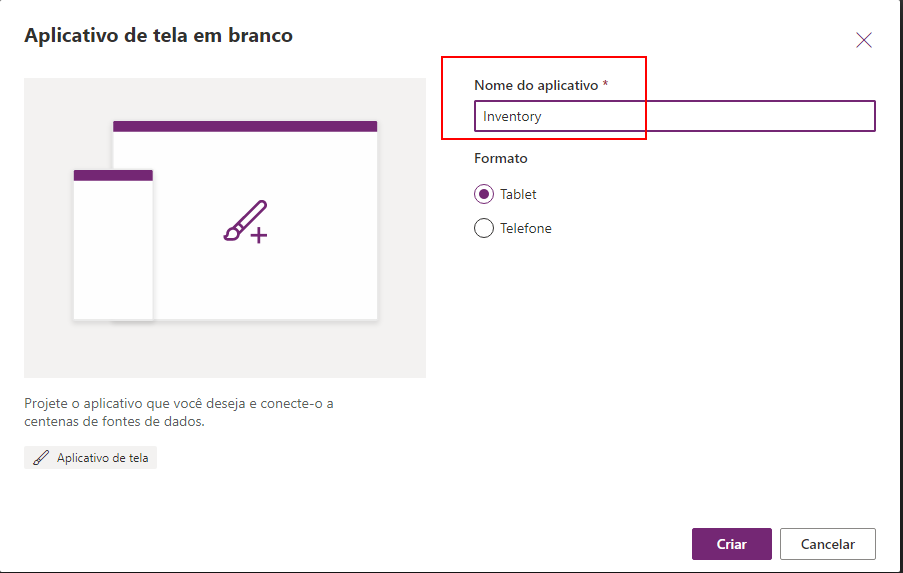
Navegue no menu
Datapara adicionar o conector personalizado. Você não verá nada no painel Dados.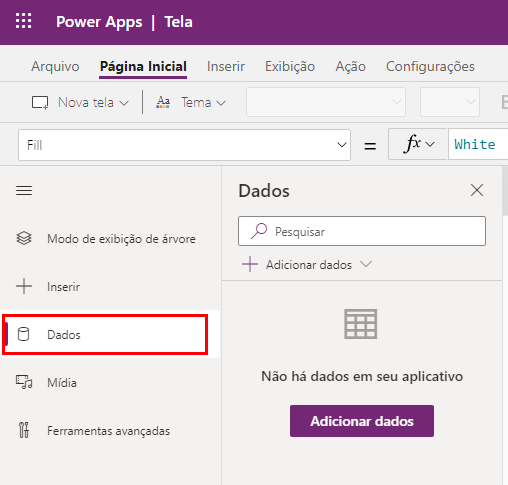
Clique no botão
Add datae insira estoque na caixa de pesquisa e você verá o conector personalizadoInventoryManager. (Pressupondo que você tenha nomeado seu conector personalizadoInventoryManager).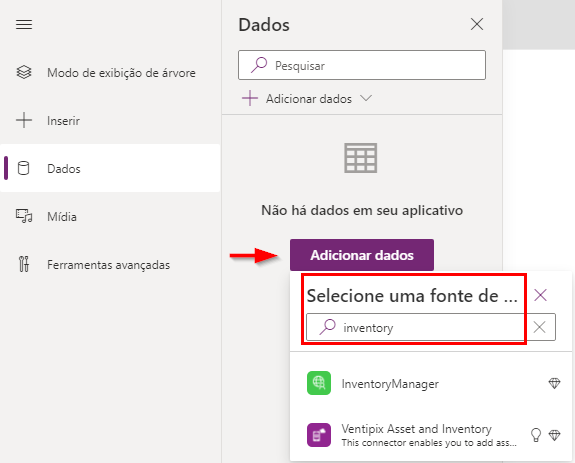
Clique no conector
InventoryManagere verá a conexãoInventoryManagement.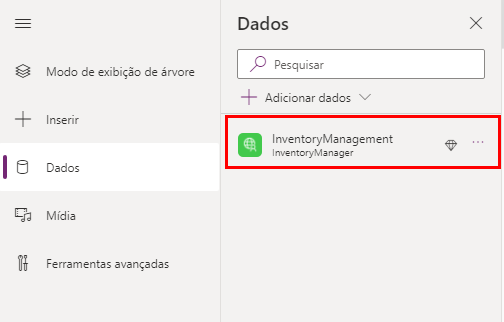
Seu conector personalizado foi adicionado com êxito ao seu Power Apps. Navegue até o menu
Insertna parte superior e clique emButtonpara adicionar um controle de botão à tela.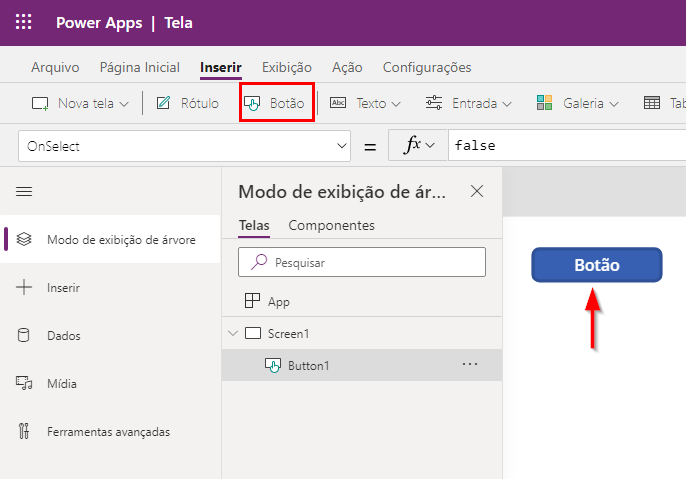
Enquanto
Button1estiver selecionado, escolha o valor da propriedade para OnSelect e insira a fórmula da função abaixo.InventoryManagementrepresenta o conector personalizado egetapiwarehouselocations()representa ponto de extremidade de API. A coleçãowarehousesarmazena o resultado que a funçãogetapiwarehouselocations()retorna.ClearCollect(warehouses, InventoryManagement.getapiwarehouselocations())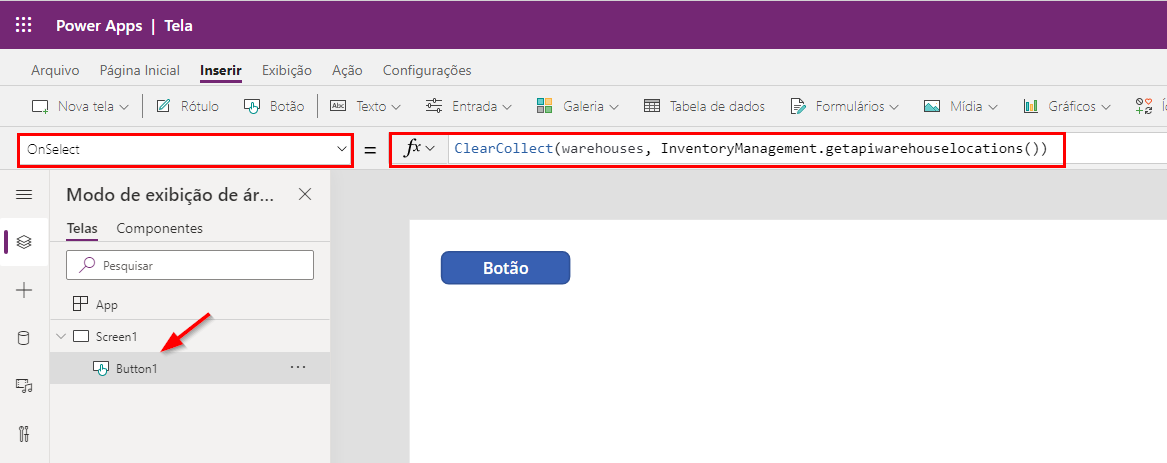
Clique em
Gallerye selecione o controleVertical.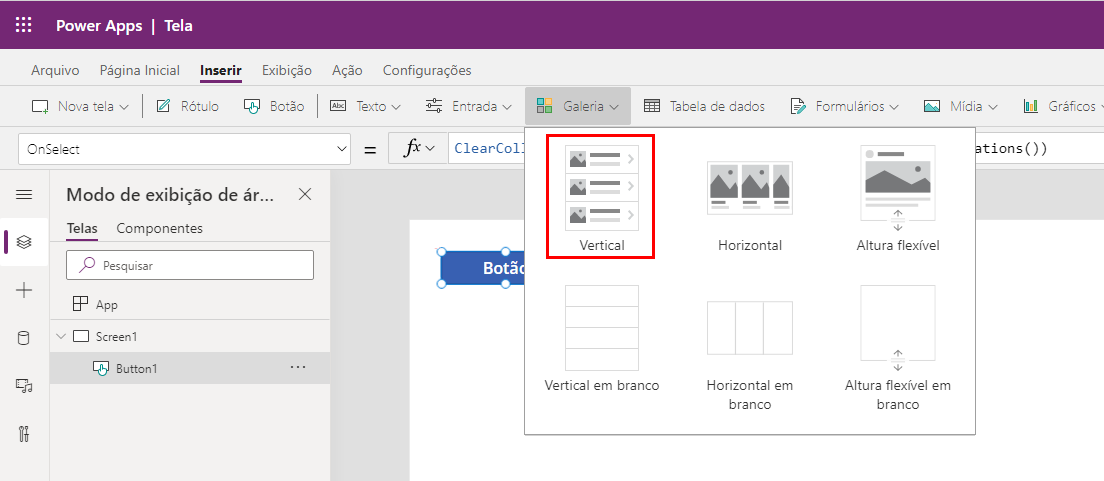
Depois que o controle
Verticalé adicionado, ele solicita a fonte de dados.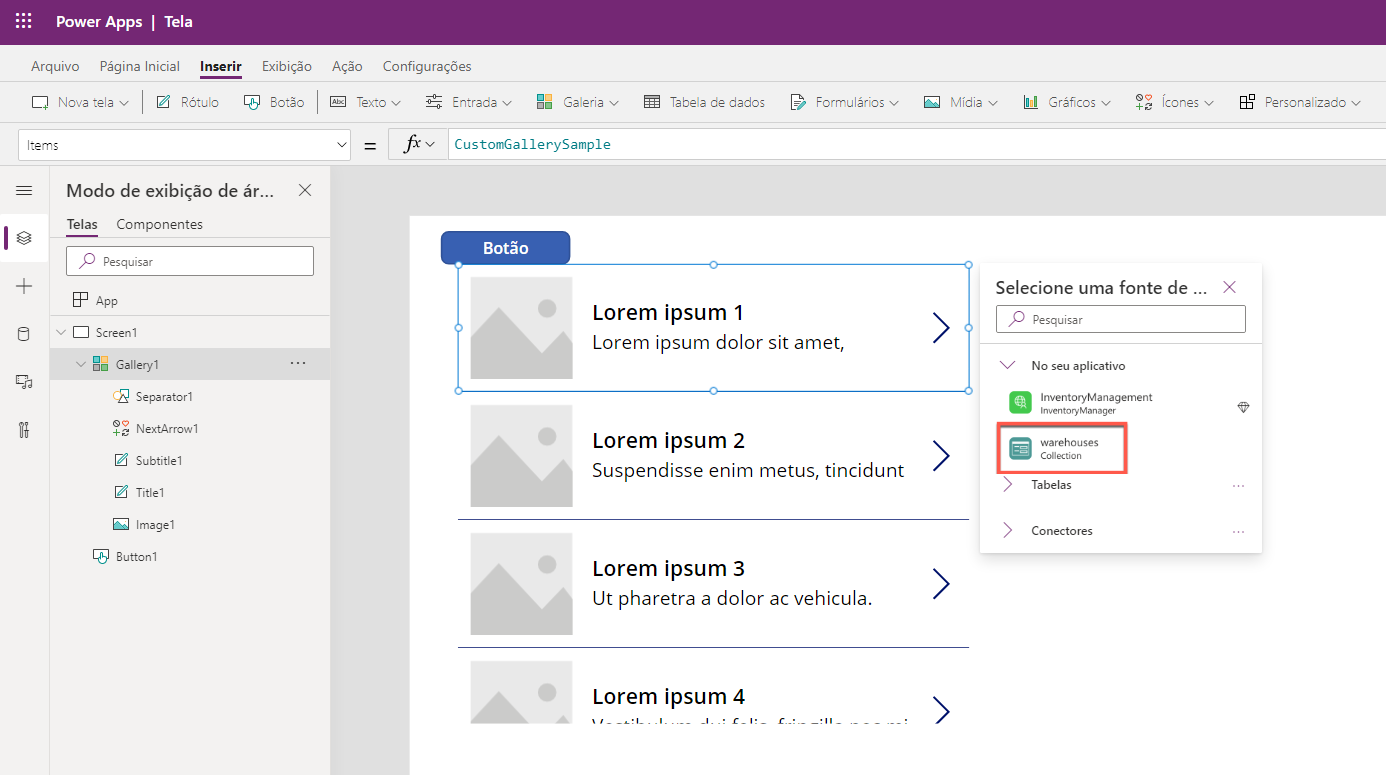
Selecione a coleção
warehousesdeclarada acima. Em seguida, o controleVerticalé alterado abaixo porque a coleçãowarehousesno momento não contém nada.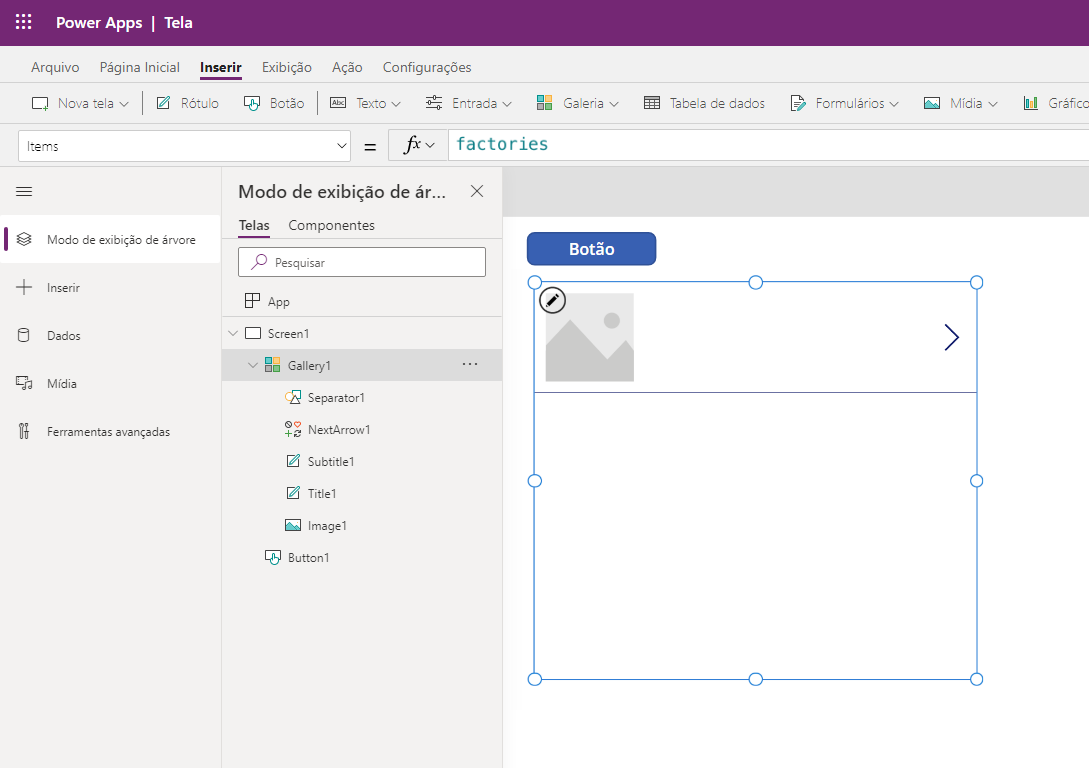
Enquanto a mantém a tecla
Altpressionada no Windows (ou a teclaOptionno Mac), clique no botãoButtone verá a lista de locais de depósito no controleVertical.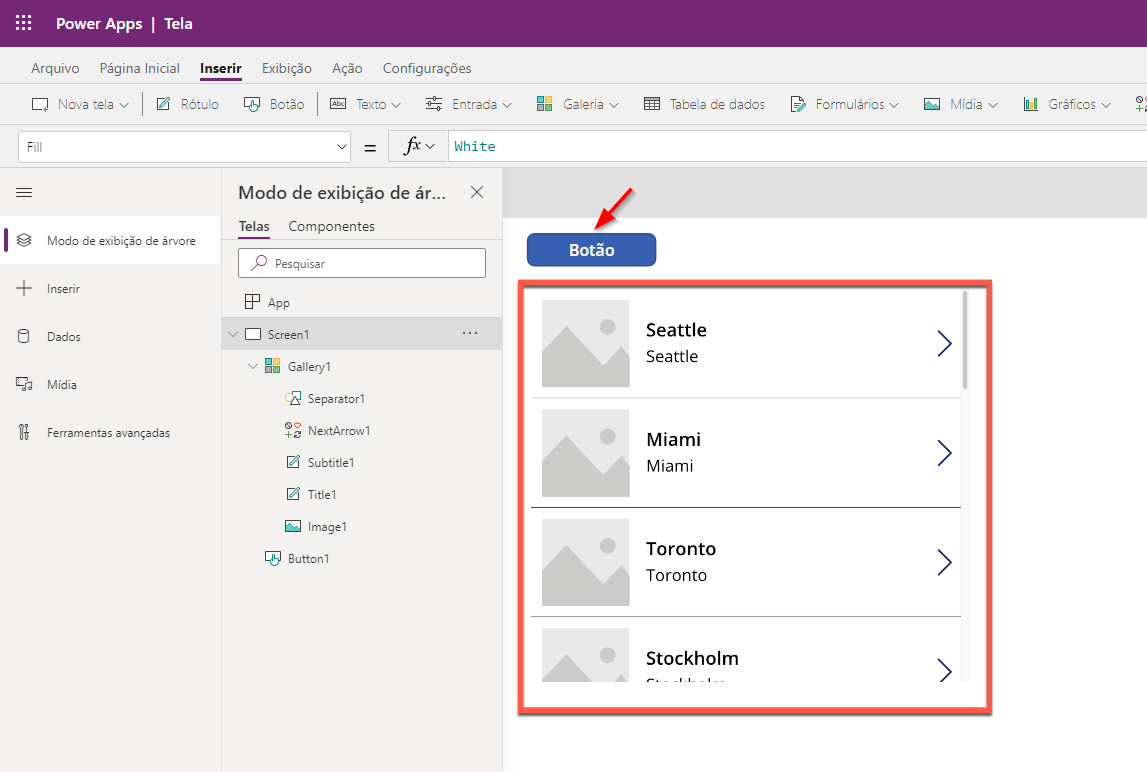
Você incluiu com êxito o conector personalizado no seu aplicativo Power Apps.